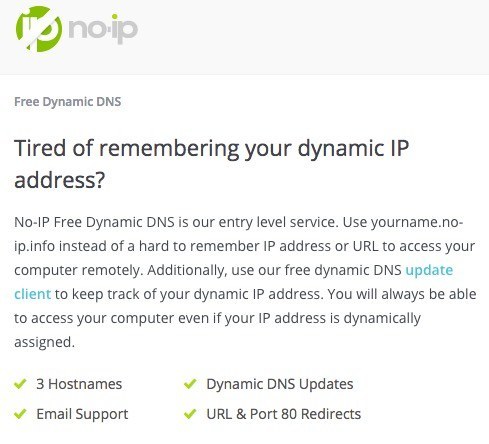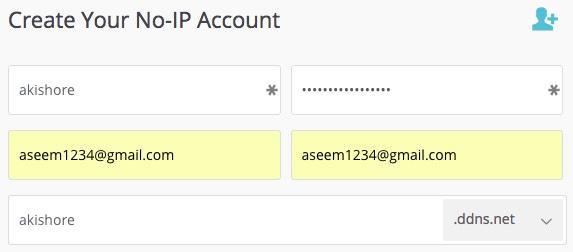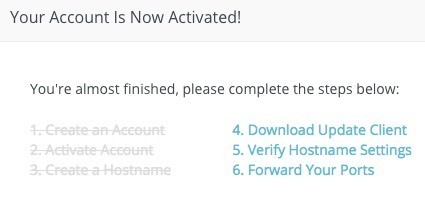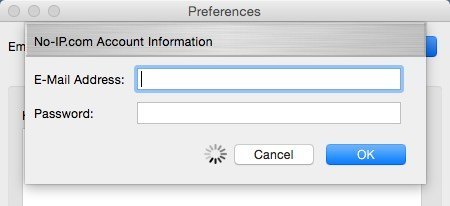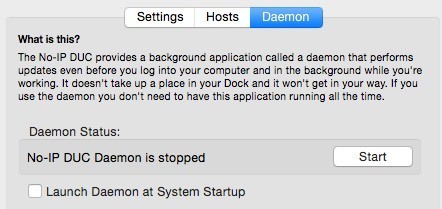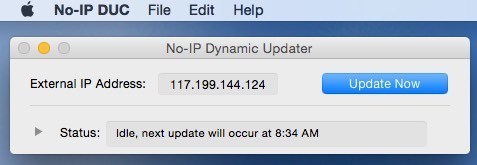ダイナミックDNSとはです。基本的に、ダイナミックDNSは、ISPから提供される絶え間なく変化するIPアドレスが定期的に更新され、企業が提供するホスト名に関連付けられたサードパーティプロバイダによって提供されるサービスです。
動的IPアドレスは、変更されない静的IPアドレスと比較して頻繁に変更されます。通常、ホームネットワークの外部からローカルデバイスに接続しようとするまで、変化するIPアドレスは問題になりません。常に変化するIPアドレスを使用すると、IPアドレスが更新された後ではなく、数回接続することができます。
なぜインターネット上のコンピュータを最初に探したいのですか?
1。リモートデスクトップ接続経由でコンピュータに接続し、ファイルにアクセスします。
2。ホームメディアサーバーから世界中のあらゆる場所にオーディオとビデオをストリーミングします。
3。/ p>
あなたのIPアドレスを知ることが有用な理由はもっとたくさんあります。なぜ誰も静的IPアドレスを持っていないのですか?基本的に、ISPがクライアントにIPアドレスをローテーションさせることは、かなり安いです。静的IPアドレスが必要な場合は、毎月の追加料金を支払う必要があります。ほとんどのISPは住宅顧客に提供することさえしません。
動的DNS
遊びに来る。このサービスを使用すると、理論上、家庭用コンピュータの静的IPアドレスを作成できます。これはどのように動作するのですか?インターネット上の任意のWebサイトにアクセスするときは、IPアドレスを入力するか、www.online-tech-tips.comのようにドメイン名を入力します。
ウェブサイトにアクセスすると、コンピュータは最初にDNSサーバーからIPアドレスを検索してから、DNSサーバーにIPアドレスを要求します。サイト。これは決して変更されない静的IPアドレスを持つサーバーには最適ですが、家庭のブロードバンド接続に適したサーバーには適していません。これは、サーバーがインターネット上で常に「動いている」ことを意味し、ドメイン名とIPアドレスの間に1対1の関係を崩してしまいます。
動的DNSを設定するソリューション。現在のIPアドレスが何であるかを把握し、一意のドメイン名を入力するとこの情報を提供します。このようにして、動的IPアドレスに仮想静的IPアドレスを与えることができます。あなたのコンピュータに接続するときは、ドメイン名を入力するか、現在のIPアドレスを見つけるためにドメイン名をpingします。
ドメイン名は常に、アカウントを設定する会社のサブドメインですと。たとえば、動的DNSサービスのプロバイダの1つはnoip.comです。したがって、ホスト名を登録して作成すると、aseemkishore.no-ip.comのようなものになります。最初の部分は、他の誰かがすでにそれを取っていない限り、あなたが望むものです。
現在のIPアドレスを確認するには、これらのサービスはすべて、次のいずれかの方法で動作します。コンピュータに常時サーバを更新するソフトウェアをインストールするか、ルータにサービスを設定するサポートされます。新しいルータにはDynDNSのようなダイナミックDNSプロバイダが組み込まれているので、ルータが自動的にIPアドレスを動的DNSプロバイダに更新するように設定できます。
動的DNSの設定方法
最高のダイナミックDNSプロバイダの1つはDynDNS でしたが、最近2014年に無料プランがすべて削除されました。リモートアクセスプランでは年間25ドルです
もしあなたが本当に世界のさまざまな場所から遠隔地に接続したいと思ったら、
しかし、かなり良い仕事をし、ほとんどの人にとってうまくいくいくつかの無料オプションがあります。私はno-ip.comである私の現在のお気に入りについて書きます。
no-ip
無料です。 no-ip で提供される動的DNSには、最大3つのホスト名、電子メールサポート、動的DNS更新(明らかに)、URL&ポート80はリダイレクトされます。複数のホスト名を持つことは、リモートでアクセスしたいデバイスが複数あり、それぞれのデバイスに異なるホスト名が必要な場合に便利です。デバイスは異なる場所に置くこともできるので、1つのホスト名を使用して自宅のコンピュータに接続し、別のホスト名を使って職場のコンピュータに接続することができます。
アカウントを作成。
確認メールが届きます。サイトにログインするとメンバーエリアに移動し、次のステップが表示されたポップアップが表示されます。
次に行うべきことは、アップデートクライアントをダウンロードすることです。これはno-ipサーバをあなたの現在の動的IPアドレスで絶えず更新するツールであるからです。
5 <ログイン時にポップアップが表示されない場合は、左のメニューの[動的更新クライアント]をクリックするだけです。
それはあなたのOSを自動的に決定し、Mac、Windowsなどのために適切なダウンロードを表示します。
それを実行した後、以下に示すようにno-ip認証情報で最初にログインする必要があります。
これを行うと、ホストの選択に関するメッセージが表示されます。
あなたが作成したホスト名がリストされますので、 デーモン]タブをクリックして[開始]ボタンをクリックし、システム起動時にデーモンを起動チェックボックスをオンにすることをお勧めします。これを行うと、自動的に更新を行うこのバックグラウンドアプリケーションが存在するため、クライアント更新プログラムをまったく実行する必要はありません。
デーモンを起動しない場合は、常に更新プログラムを実行しておく必要があります。
[設定]をクリックすると、デスクトップ上に座って現在のステータスを確認できます。 >タブをクリックして、ログイン時にアップデータプログラムを起動するためのチェックボックスをオンにします。ただし、デーモンを使用するだけで、アップデートされたアプリケーションについては心配する必要はありません。
単にホスト名(私の場合はakishore.ddns.net)にpingを実行し、正しい動的IPアドレスを取得することができます。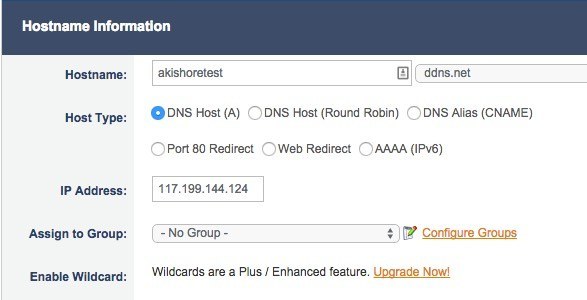
デフォルトでは、[ホストの追加]ボタンをクリックして、作成した最初のホスト名はホストタイプにDNSホスト(A)を使用していました。これは、99%のユーザーが使用するものになります。
Webサーバーを実行していてISPがポート80で着信トラフィックをブロックしている場合は、設定の横に小さな疑問符を表示すると詳細情報が表示されます。これは多くのISPが行いますが、ポート80リダイレクトを選択することができます。基本的には、別のポートでWebサーバーを実行し、no-ip設定でそのポート番号を指定します。
Web Directでは、ユーザーを任意のURLにリダイレクトするだけで、ユーザーはWebサーバーに接続するためにURLのポート番号を入力する必要はありません。 。このオプションは、別のURLにリダイレクトしているだけなので、リモート接続には使用できません。
ページの他の部分はすべてスキップし、ホストを追加をクリックします。クライアントソフトウェアを別のマシンにダウンロードして、アップデータプログラムの特定のインスタンスに新しいホスト名を選択することができます。
あなたのコンピュータ上のデバイスへのリモートアクセスを設定するには、ローカルネットワーク。ルータの適切なポートをネットワーク上の適切なデバイスに転送する必要があります。幸いにも、私は既にポート転送 に広範に書いており、どのようにルータで設定できるのですか?
それはそれです。動的DNSの実行とポート転送の設定が完了したら、ポート番号(akishore.ddns.net:3389)で新しいホスト名を使用して、コンピュータやウェブカメラなどに接続できます。 p>
前述のとおり、no-ipはダイナミックDNSの唯一のオプションではありません。
12
https://duckdns.org/install.jsp
動的DNSを設定した後のプロセスはちょっと複雑になる可能性がありますので、ご不明な点がございましたら、お気軽にコメントを投稿してください。
お楽しみください!